AndroidからiPhoneにデータ移行する方法は、通常の方法とは異なります。Appleが提供する「Move to iOS」というアプリを使う必要があります。このアプリは、Androidのバージョン4.0以上で使えます。Wi-Fi接続が必要で、移行に時間がかかることがあります。
しかし、一部の重要なデータが移行されなかったり、エラーが発生したり、データが失われる可能性があります。
本記事では、AndroidからiPhoneに移行できないものと、それらのデータを移行する裏ワザを紹介します。
-
目次
-
Part一、AndroidからiPhoneへのデータ移行できないもの
-
Part二、AndroidからiPhoneへデータ移行する方法
-
1.LINEトーク履歴を移行する方法
-
2.AndroidからiPhoneへアプリとアプリデータを移行する方法
-
Part一、AndroidからiPhoneへのデータ移行できないもの
AndroidからiPhoneにデータ移行するときに、次のようなものが移行できません。
・LINEのトーク履歴
・LINEコイン残高
・Androidにしかないアプリとアプリデータ
・一部の電子マネー残高
これらのデータは、AndroidとiPhoneで互換性がないため、通常の方法で移行することができないのです。
しかし、ツールがあれば、LINEのトーク履歴やAndroidのアプリ、アプリデータを移行することができます。次に、機種変更時のLINEのトーク履歴やアプリデータの移行方法を紹介します。
-
1.LINEトーク履歴を移行する方法
AnyTransは、異なるOSや同じOSの間でLINEトーク履歴、写真、動画、添付ファイルなどを無制限で移行できるiPhoneデータ管理ソフトです。アプリもアプリデータも自由に転送できます。
AnyTransについて:https://bit.ly/3MfbVr4
以下は、AnyTransを使用してAndroidからiPhoneにLINEトーク履歴を移行する手順です。
1.AnyTransを起動し、「ソーシャルアプリのデータ移行」機能に入ります。「LINE」を選択し、「今すぐ転送」をクリックします。
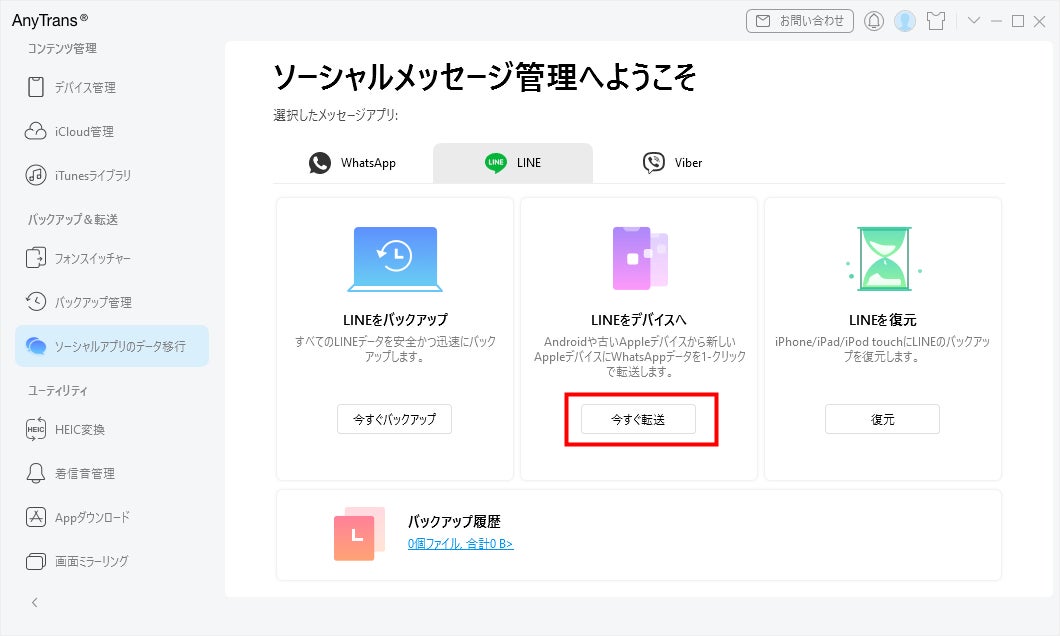
2.USBケーブルでAndroidとiPhoneをパソコンに接続し、「次へ」をクリックします。
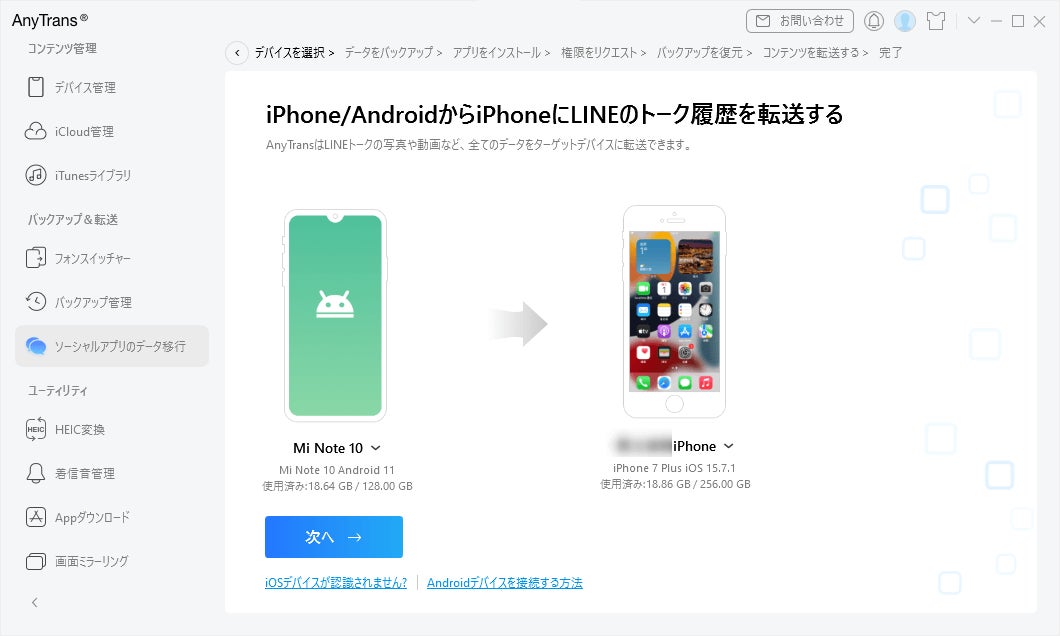
3.画面の指示に従い、AndroidでLINEのバックアップを作成します。バックアップが完了したら、次のステップに進みます。
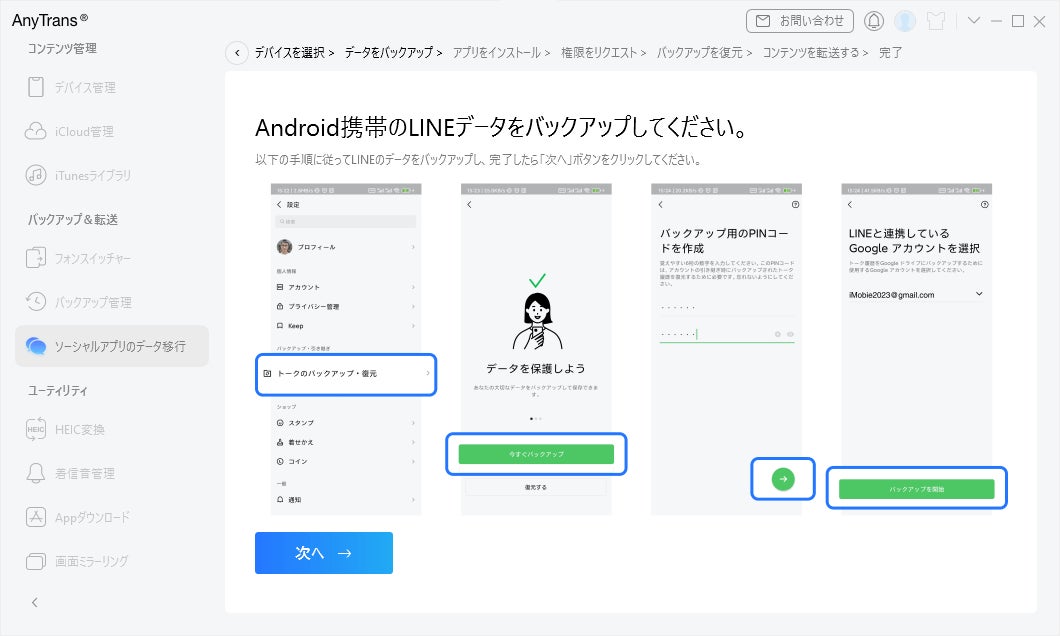
4.「続行」ボタンをクリックし、iPhoneのパスワードを入力します。
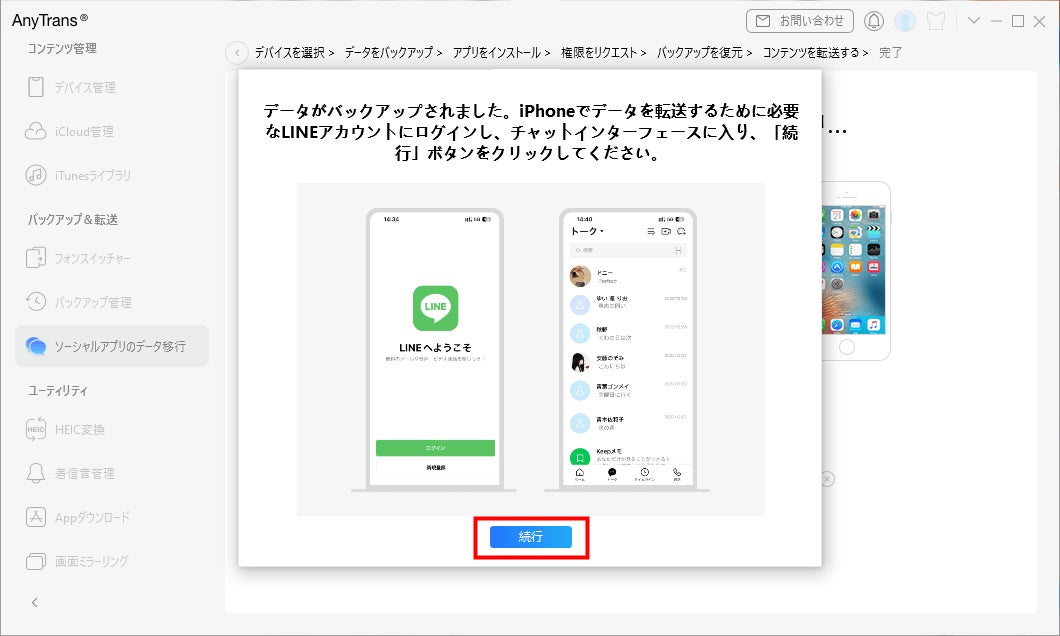
これで、AndroidのLINEトーク履歴がiPhoneに移行されます。
AnyTransを使用することで、14日以上のトーク履歴もAndroidからiPhoneに移行することができます。また、トーク履歴、写真、動画、添付ファイル、絵文字などを一緒に引き継ぐことができます。
是非、AnyTransを無料ダウンロードして、LINEのデータ移行をお試しください。
AnyTrans公式サイト:https://bit.ly/3MfbVr4
-
2.AndroidからiPhoneへアプリとアプリデータを移行する方法
AppTransは、iPhoneとAndroidの間でアプリとアプリデータを転送することができるツールです。AppTransを使えば、チャット履歴やゲームのセーブデータなど、アプリに関連するすべての情報を新しいスマートフォンに移行することができます。
転送したチャット履歴は、既存の会話と統合されます。データの上書きや消失の心配はありません。
AppTransについて:https://bit.ly/44X7tFT
Step1、パソコンでAppTransを起動します。USBケーブルでお使いのAndroidデバイスとiPhoneをパソコンに接続して、「スマホへ転送」の「今すぐ転送」をクリックしてください。
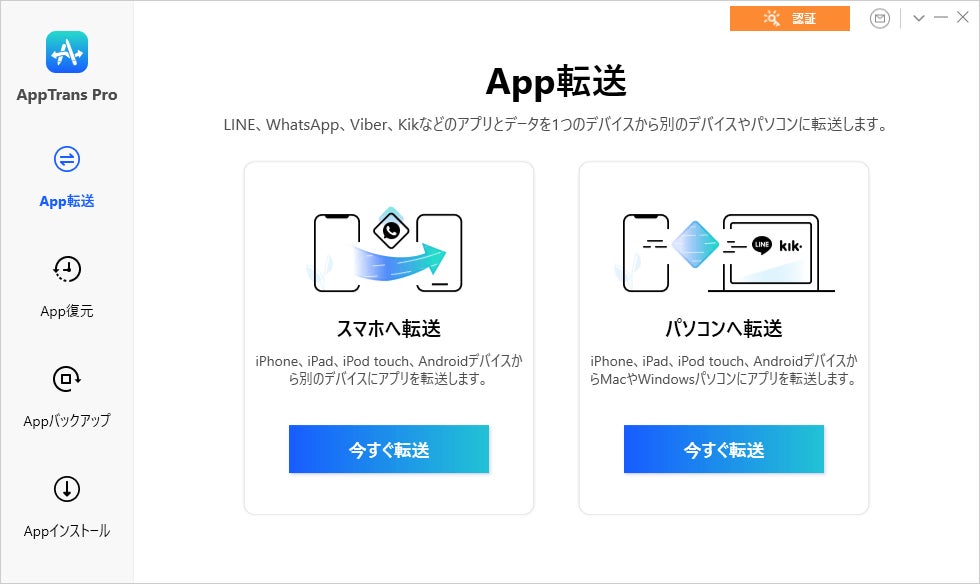
Step2、デバイスが認識されたら、以下のように表示されます。
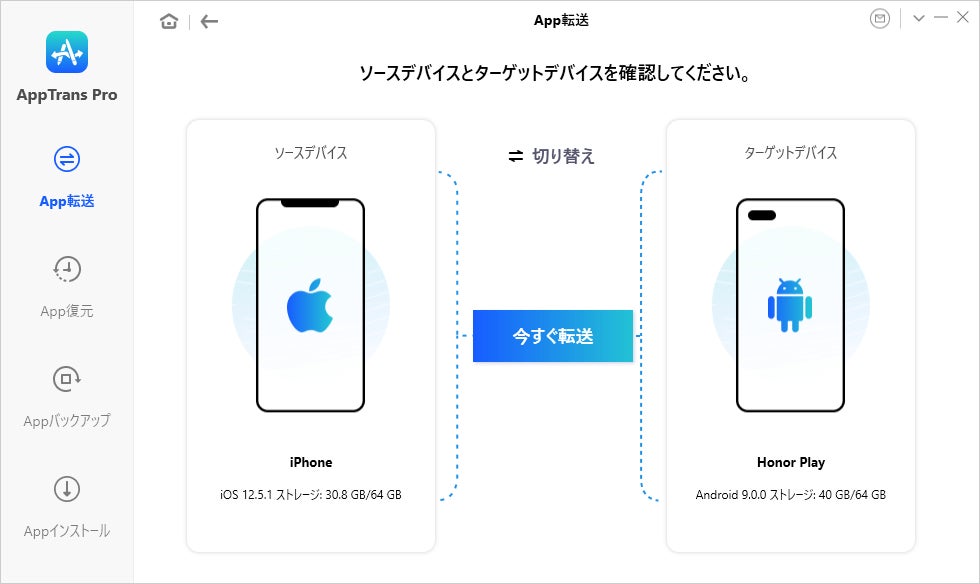
Step3、「App転送」をクリックし、転送したいアプリを選択し、「次へ」ボタンをクリック
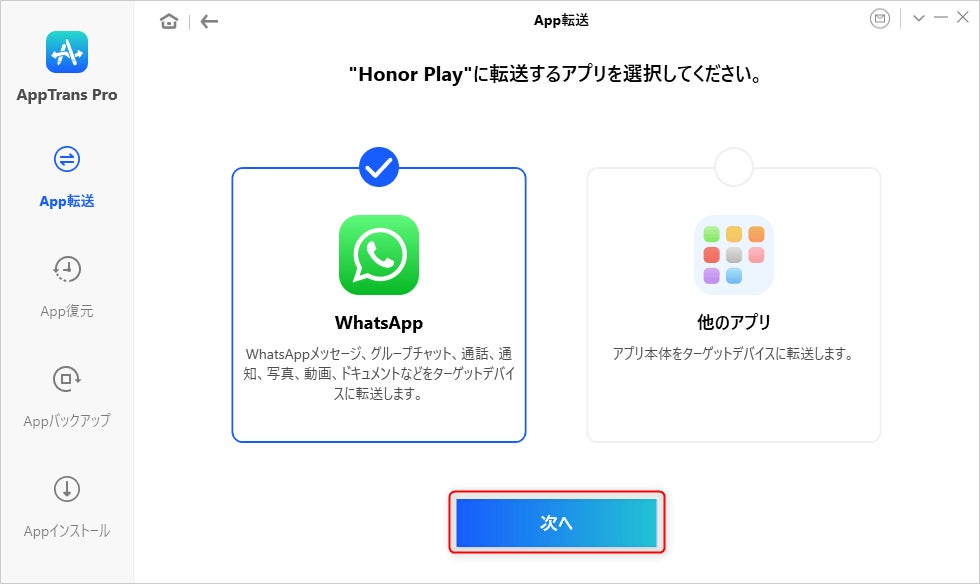
Step4、画面の指示に従って、アプリをバックアップします。バックアップが完了でしたら、「今すぐ転送」をクリックします。AppTransはAndroidデバイスからiPhoneにアプリを転送します。転送する時間はメッセージの量によって異なります。
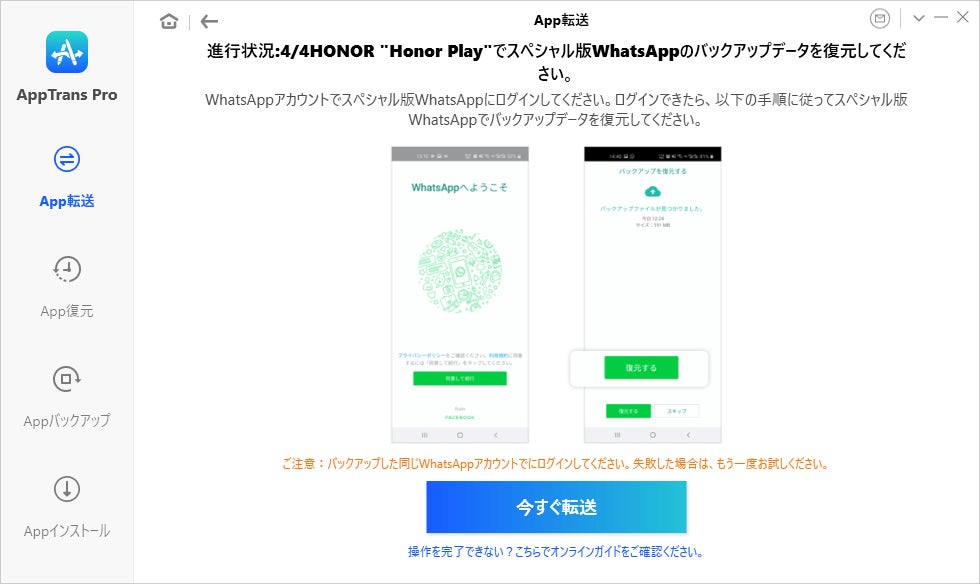
Step5、転送プロセスが完了すると、以下のようなインターフェイスが表示されます。
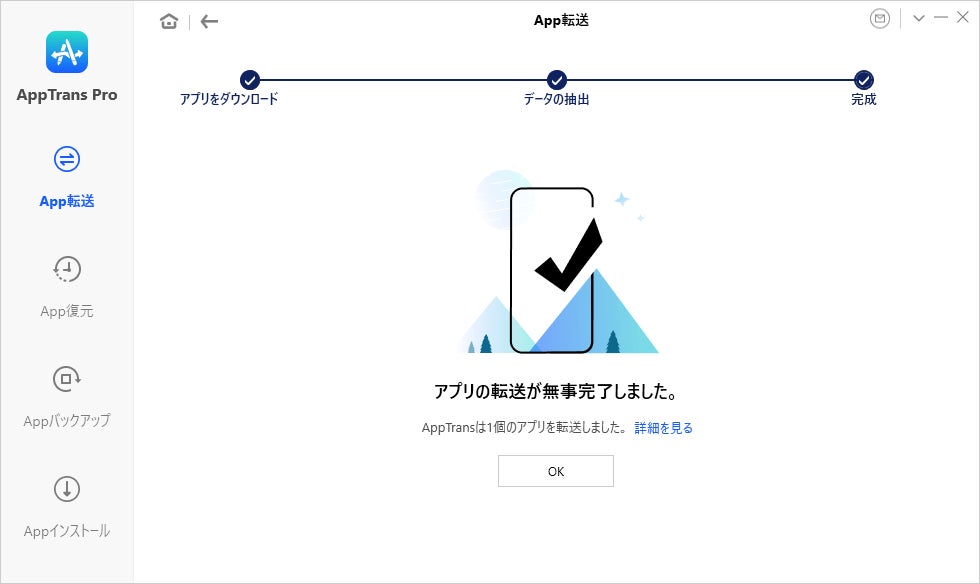
いかがでしょうか。今すぐAppTransを試してみましょう。
AppTrans公式サイト:https://bit.ly/44X7tFT
-
まとめ
以上が、AndroidからiPhoneにデータ移行できないものを移行する方法です。普通の方法や「Move to iOS」ではいろいろなデータを移行できません。AnyTransを利用すると、制限無しでAndroidからiPhoneへデータを完全に引き継ぐことができます。さて、今すぐAnyTransをダウンロードして無料体験しましょう。
AnyTrans公式サイト:https://bit.ly/3MfbVr4
-
関連記事
AndroidからiPhoneに機種変更する時にデータを移行する方法

AndroidからiPhoneへLINEのトーク履歴を引き継ぐ裏ワザ
AndroidからiPhoneへLINEのトーク履歴を移行するアプリ5選!
-
関連動画


